iPhoneを充電中に時計やカレンダーなどの情報を表示できる機能「スタンバイ」
iPhoneを横向きに置いて充電することで起動できますが、何らかの問題により、スタンバイにならないことがあります。
この記事では、iPhoneがスタンバイにならない、起動できない原因と対処法を解説します。
目次
iPhoneをスタンバイにならない、起動できない原因
iPhoneをスタンバイにできない場合、下記のような原因が考えられます。
<主な原因>
- スタンバイがオフになっている
- スタンバイが起動する条件を満たしていない
- iPhoneのバグ・不具合
- iOS17未満のバージョンを使用している
- 画面表示が常にオンになっていない
スタンバイの設定に問題があったり、スタンバイの起動条件を満たせていなかったり、さまざまな原因が想定されます。
ご自身の状況をよく確認したうえで対処していきましょう。
iPhoneをスタンバイにできない時の対処法
下表は、iPhoneをスタンバイモードにできない時の原因別の主な対処法です。
| 原因 | 主な対処法 |
| スタンバイがオフになっている | スタンバイをオンにする |
| スタンバイが起動する条件を満たしていない | スタンバイの条件・やり方を再確認する |
| iPhoneのバグ・不具合 | iPhoneを再起動する、バックグラウンドで起動中のアプリを終了する |
| iOS17未満のバージョンを使用している | iOS17にアップデートする |
| 常に画面オンがオフになっている (スタンバイがすぐ消える場合) |
スタンバイの画面表示を常にオンにする |
対処法の詳細は、以下で紹介します。
思い当たる原因の対処法から試してください。原因不明な場合は、できるところから確認していきましょう。
※動作確認環境:iPhone 14 Pro(iOS17.0)
スタンバイの設定をオンにする
スタンバイにならない場合、スタンバイの設定がオンになっているか確認しましょう。
スタンバイの設定がオフになっている場合、スタンバイを起動させることができません。
<スタンバイをオンにする方法>
- 設定アプリを開きます。
- 【スタンバイ】をタップします。
- 「スタンバイ」のスイッチをオンにします。必要に応じて、その他の設定も行ってください。
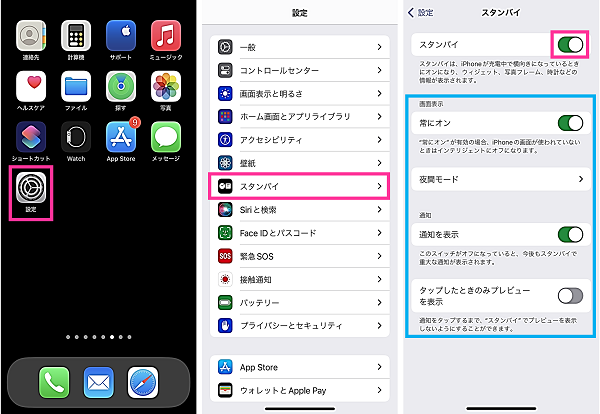
スタンバイの条件・やり方を再確認する
スタンバイの設定をオンにした状態で、下記の条件をクリアすれば、スタンバイモードに切り替わります。
<スタンバイにする方法>
- iPhoneを充電する
- iPhoneを横向きにする
- iPhoneをロック画面(またはスリープ)にする
iPhoneを横向きに寝かせてもスタンバイにならないので注意してください。横向きに立てるように置く必要があります。
例えば、横向きにして携帯スタンドに置いたり、壁に立てかけたりするとスタンバイになります。
これらの条件を満たした状態で、少しお待ちください。数秒後にスタンバイモードになるはずです。
iPhoneを再起動する
スタンバイモードになる条件を満たしているにも関わらず、スタンバイにならないのであれば、iPhoneで不具合が発生している可能性があります。
一時的な不具合であれば、iPhoneの再起動で不具合が解消されるかもしれません。iPhoneの再起動後にスタンバイになるか確認してみてください。
iPhone本体が熱を持っている場合は、電源を切ったまま風通しの良い場所に置くなどして、熱が下がってから電源を入れてましょう。
<iPhoneを再起動する方法>
- 【サイドボタン】と【音量を下げるボタン】を同時に長押しします。※1
- 【電源オフのスライダー】を右にスライドします。
- iPhoneの電源がオフになったら【サイドボタン】を長押しします。

※1:ホームボタンが搭載されている機種(iPhone SE)は、【電源ボタン】のみを長押しします。
iOS17にアップデートする
スタンバイは、iOS17で追加された機能です。
iOS17未満のバージョンの場合、スタンバイを利用することはできません。
iOS17以上にアップデートしてから、スタンバイをご利用ください。
下記は、パソコンを使用せずにiPhoneのみでアップデートする方法を紹介です。
<iPhoneをiOS17にアップデートする方法>
- 必要なデータをバックアップします。
- 充電ケーブルを接続します。
- Wi-Fiに接続します。
- 設定アプリを開きます。
- 【一般】をタップします。
- 【ソフトウェアアップデート】をタップします。
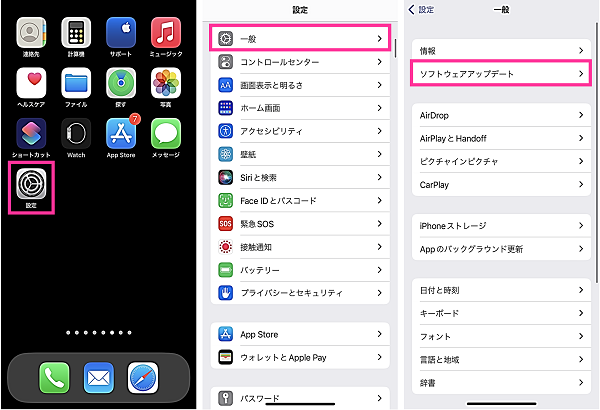
- 【iOS17にアップグレード】をタップします。
- iOS17のアップデート内容に問題がなければ【ダウンロードしてインストール】をタップします。
- パスコードを求められたら、パスコードを入力します。
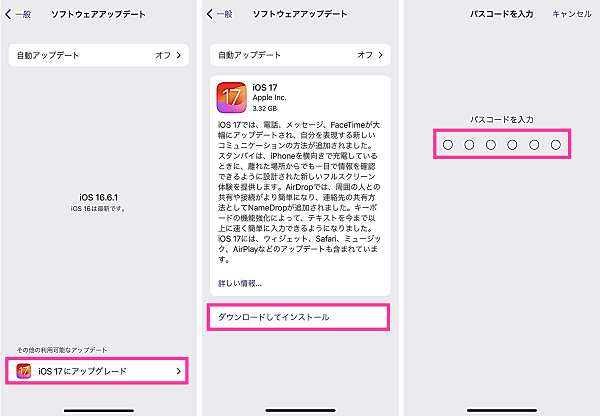
- 利用規約を確認して【同意する】をタップします。
- 確認画面が表示されるので【同意する】をタップします。
- アップデートが始まります。そのまま完了までお待ちください。
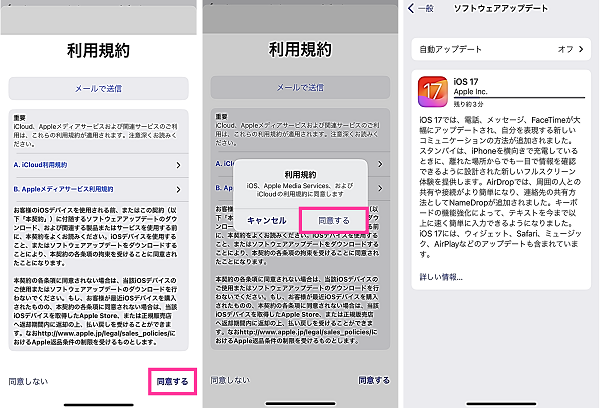
※動作確認環境:iPhone 14 Pro(iOS16.6.1)
詳細記事:iPhoneにiOS17が降って来ない、アップデートできない時の対処法
画面表示を常にオンにする:スタンバイの画面がすぐ消える場合
スタンバイを常に表示できるのは、常時表示ディスプレイに対応した機種のみになります。
非対応の機種は、常にスタンバイの画面を表示させておくことはできませんが、消灯後に画面をタップすることで再び表示させることができます。
<常時表示ディスプレイ搭載機種>
- iPhone 14 Pro
- iPhone 14 Pro Max
- iPhone 15 Pro
- iPhone 15 Pro Max
常に表示するには、下記の手順で「常にオン」を有効にする必要があります。
<常にオンを有効にする方法>
- 設定アプリを開きます。
- 【スタンバイ】をタップします。
- 「スタンバイ」と「常にオン」のスイッチをオンにします。
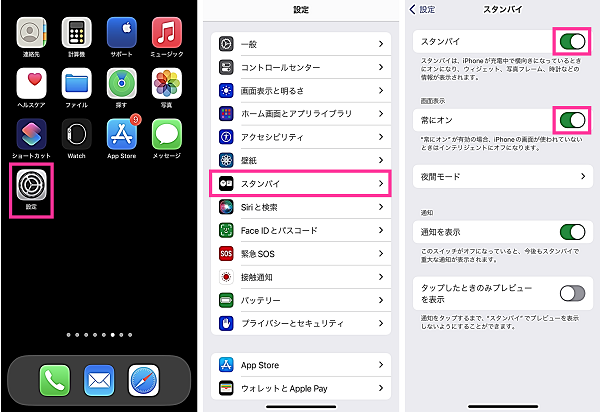



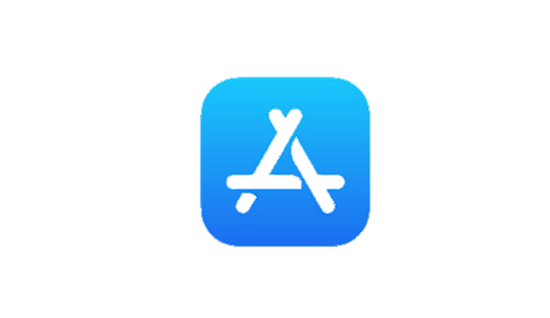

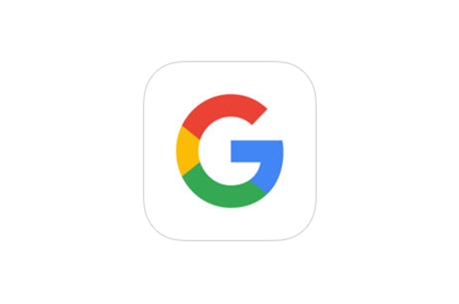

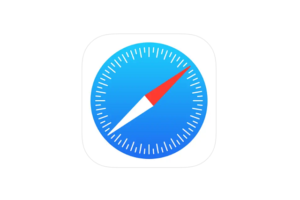







コメントを残す